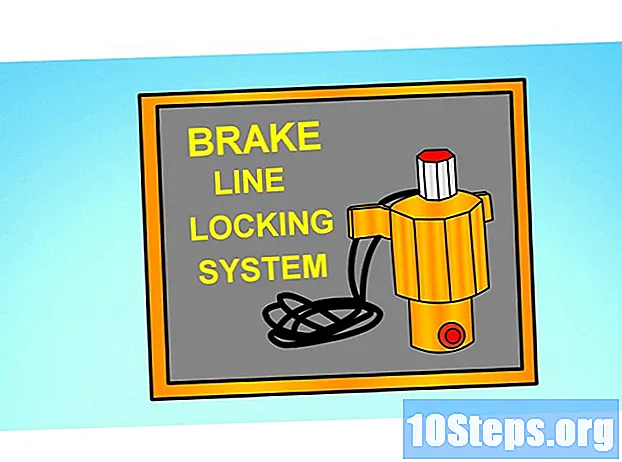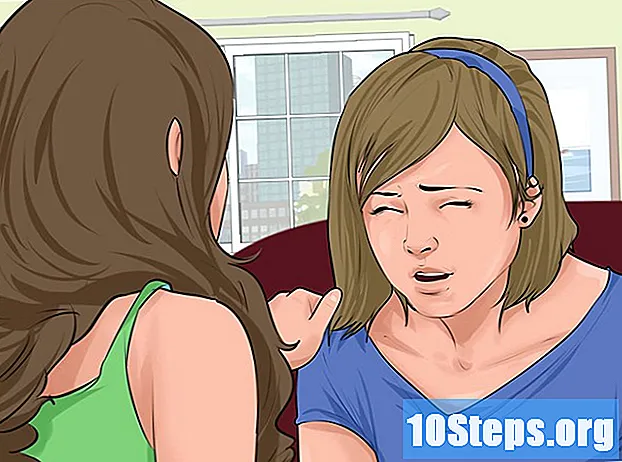Obsah
Ostatné oddielyESPN je jedným z najpopulárnejších káblových kanálov na svete a obsahuje niekoľko kanálov, ktoré poskytujú 24-hodinové športové pokrytie. Ak sa prihlásite na odber ESPN prostredníctvom poskytovateľa káblovej televízie, môžete sa na streamovanie obsahu ESPN prihlásiť do aplikácie alebo na web ESPN pomocou informácií o svojom účte operátora. Ak nie, môžete vyskúšať aplikáciu na streamovanie tretích strán, napríklad Kodi. Táto wikiHow vás naučí, ako sledovať ESPN cez internet.
Kroky
Metóda 1 zo 4: Používanie oficiálnej aplikácie ESPN
ikona. Nachádza sa v dolnej časti obrazovky. Nachádza sa vedľa ikony, ktorá pripomína trojuholník „Prehrať“.
prenášať do vašej inteligentnej televízie (voliteľné). Ak máte inteligentný televízor, ktorý podporuje Smart Cast, môžete video preniesť do televízora klepnutím na ikonu podobnú televíznej obrazovke s rádiovými vlnami. Nachádza sa v pravom hornom rohu aplikácie.
Metóda 2 zo 4: Používanie aplikácie na streamovanie TV

Otvorte aplikáciu naživo z televízie. Väčšina poskytovateľov služieb káblovej a satelitnej televízie má aplikáciu, ktorú si môžete stiahnuť na streamovanie živého televízneho vysielania cez internet. Niektoré z týchto aplikácií zahŕňajú Xfinity Stream, Fios TV, DirecTV App a Dish Anywhere. Ak neprijímate televíziu prostredníctvom poskytovateľa káblových alebo satelitných služieb, môžete si predplatiť službu televízneho vysielania, ako sú Hulu +, YouTube TV alebo Sling TV.- Tieto aplikácie na streamovanie televízie si môžete stiahnuť z App Store pre iPhone a iPad alebo z obchodu Google Play pre smartphony a tablety s Androidom.
- Živé televízne vysielanie si môžete pozrieť aj vo webovom prehľadávači na oficiálnej webovej stránke svojho poskytovateľa streamovacích služieb TV.
- Poraďte sa so svojím poskytovateľom televíznych služieb a uistite sa, že ste prihlásení na odber televízneho balíka, ktorý obsahuje ESPN.
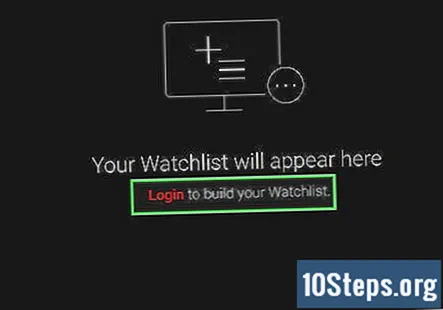
Prihláste sa do svojho účtu. Na prihlásenie do aplikácie na živé televízne vysielanie použite používateľské meno alebo e-mail a heslo spojené s vaším poskytovateľom televíznych služieb.- Pre aplikácie na streamovanie satelitnej a káblovej televízie bude možno potrebné vytvoriť nový účet. Urobíte to klepnutím na Prihlásiť Se, Vytvorte si účet alebo podobne. Potom vyplňte formulár s informáciami o vašom účte, používateľským menom alebo e-mailovou adresou a preferovaným heslom na vytvorenie účtu.
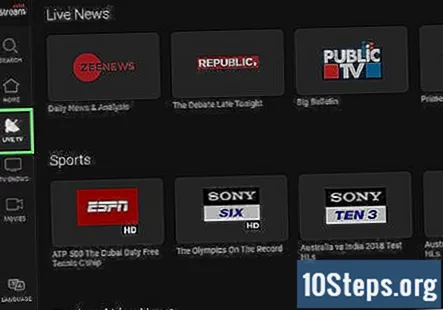
Klepnutím na túto možnosť zobrazíte zoznamy TV. Každá aplikácia je trochu iná. Spravidla majú karty, na ktoré môžete klepnúť, aby ste v spodnej časti zobrazili rôzne možnosti zobrazenia. Klepnite na možnosť, ktorá hovorí TV, Naživo, Live TV, Sprievodca, Sledovať teraz, alebo niečo podobné.
Posuňte sa nadol a klepnite na kanál ESPN. Zoznamy televíznych kanálov sa medzi rôznymi poskytovateľmi služieb líšia. Posúvajte sa nadol, kým nenájdete kanál ESPN. Keď ju nájdete, klepnite na ňu. Týmto sa začne streamovať kanál alebo sa načíta vyskakovacie okno s tlačidlom, ktoré hovorí Sledujte, Prúd alebo niečo podobné. Klepnutím na túto možnosť sledujete kanál.
- Existuje niekoľko kanálov ESPN. Balík predplatného televízie nemusí obsahovať všetky. Možnosti balíka získate u poskytovateľa televíznych služieb.
Metóda 3 zo 4: Používanie ESPN.com
Ísť do https://www.espn.com pomocou webového prehliadača. Toto je oficiálna webová stránka pre ESPN.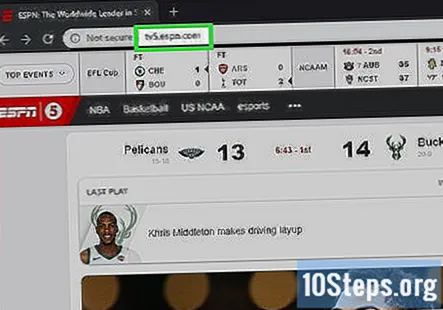
Kliknite na Sledujte. Nachádza sa na pravej strane panela s ponukami v hornej časti okna prehliadača.
Kliknite na video. V hornej časti stránky je niekoľko videí so živými kanálmi ESPN. Môžete sa tiež posúvať nadol na vopred vysielané televízne epizódy a krátke videá. Môžete tiež prehliadať videá podľa športu alebo tímu.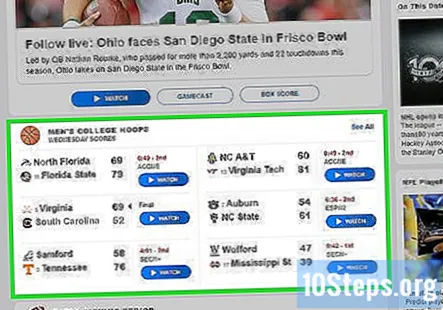
- Obsah, ktorý má štítok „ESPN +“, vyžaduje na prezeranie ďalšie platené predplatné.
- Programy bez ikony klávesov vedľa alebo pod nimi je možné sledovať okamžite online bez ďalších informácií alebo poverení.
Kliknite na svojho poskytovateľa televízie. Klepnite na spoločnosť, od ktorej dostávate živé televízne vysielanie. Môže to byť váš poskytovateľ satelitných alebo káblových služieb (napr. Xfinity, Verizon Fios, CenturyLink, DirecTV, Dish) alebo služba živého televízneho vysielania (napr. Hulu, YouTube TV, Sling).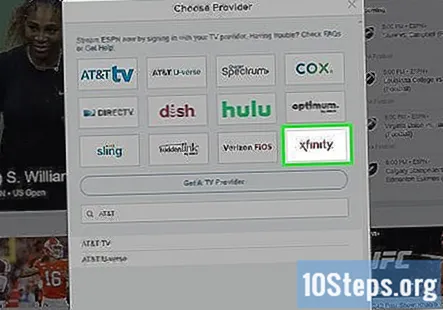
Zadajte informácie o účte svojho poskytovateľa televíznych služieb. V niektorých prípadoch môže byť web ESPN schopný zistiť vášho poskytovateľa televíznych služieb prostredníctvom bezdrôtového internetu. Ak nie, zadajte používateľské meno a heslo spojené s účtom poskytovateľa televíznych služieb a overte predplatné poskytovateľa televíznych služieb. Video sa začne prehrávať hneď po overení účtu poskytovateľa televíznych služieb.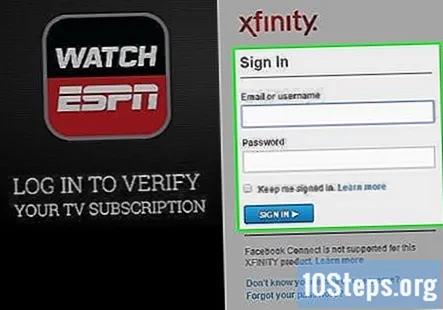
Metóda 4 zo 4: Používanie Kodi
Stiahnite a nainštalujte si Kodi. Kodi je bezplatný a otvorený prehrávač médií a streamovacia aplikácia. Môžete si ho stiahnuť pre Windows a macOS na adrese https://kodi.tv/, z Obchodu Google Play na zariadeniach s Androidom alebo z TweakBoxu na zariadeniach iPhone a iPad. Je k dispozícii aj pre Amazon Fire Stick.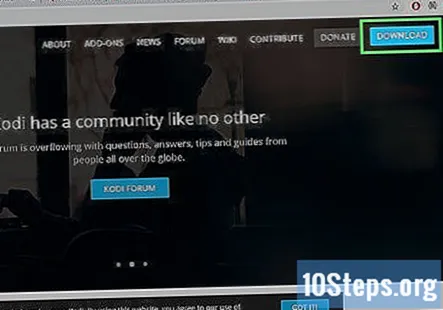
- Táto metóda nemusí byť vo všetkých oblastiach legálna. Pri streamovaní televíznych kanálov cez Kodi sa odporúča používať VPN.
- Doplnky Kodi môžu byť vrtkavé. Je možné, že nebudete môcť nainštalovať potrebné doplnky na sledovanie ESPN na Kodi.
Otvorte Kodi. Kodi má modrú ikonu s bielym „K“. Kliknutím alebo klepnutím na ikonu otvoríte program Kodi na počítači, smartfóne alebo tablete.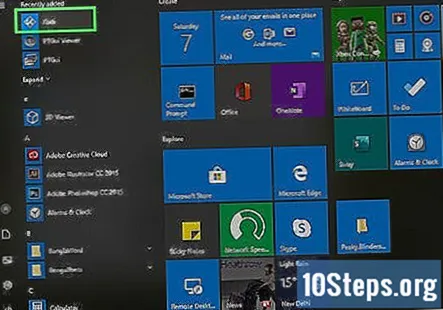
Kliknite alebo klepnite Videá. Nachádza sa vedľa ikony v ponuke vľavo pripomínajúcej filmový pás.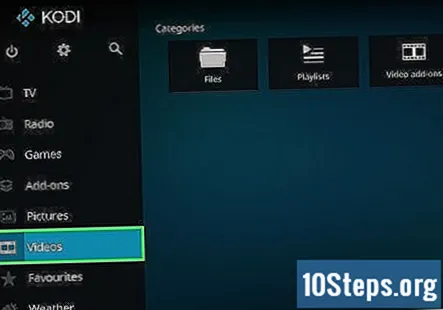
Kliknite alebo klepnite na ikonu Doplnky pre video. Je to čierne tlačidlo s ikonou, ktorá pripomína filmový pás.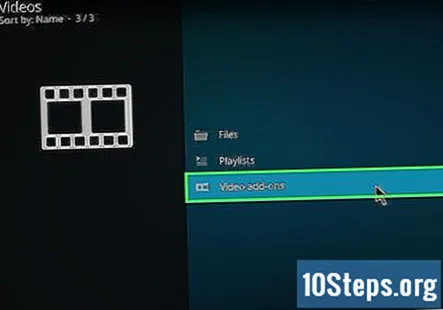
Kliknite alebo klepnite možnosti. Nachádza sa vedľa ikony, ktorá sa podobá rýchlostnému stupňu v ľavom dolnom rohu.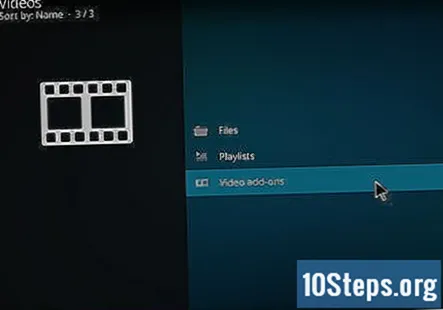
Kliknite alebo klepnite Získať viac. Nachádza sa v dolnej časti ponuky možností vľavo.
Posuňte sa nadol a kliknite alebo klepnite ESPN3. Všetky doplnky sú zoradené v abecednom poradí. Posuňte sa nadol na Es a kliknite alebo klepnite na „ESPN3“.
Kliknite alebo klepnite Inštalácia. Je to modré tlačidlo s ikonou, ktorá pripomína oblak a pod ním je šípka smerujúca nadol.
Kliknite alebo klepnite Ok. Nachádza sa v pravom hornom rohu okna v strede obrazovky. Pri troche šťastia sa tým nainštaluje doplnok ESPN3 so všetkými potrebnými závislosťami.
Prejdite späť do ponuky Doplnky videa. Stlačením klávesu „Esc“ sa v počítači vrátite späť. Klepnutím na ikonu šípky späť v systéme Android sa vrátite späť do ponuky doplnkov videa.
Kliknite alebo klepnite ESPN3. Nachádza sa vo vašom zozname doplnkov pre video. Doplnok ESPN3 a ďalšie doplnky pre video nájdete vždy v ponuke doplnkov Video.
Kliknite alebo klepnite na kanál ESPN. Je tu uvedených niekoľko kanálov ESPN. Klepnutím na jednu ju načítate a začnete sledovať v Kodi.
- Niektoré kanály sa nemusia načítať.
Otázky a odpovede pre komunitu
Ako získam WatchESPN, ak mám DIRECTV? Potrebujem kód?
Stačí postupovať podľa pokynov v článku. Po kliknutí na položku Prehrať video na webe sa zobrazí okno so žiadosťou o výber poskytovateľa. Stačí zvoliť DIRECTV a mali by ste byť prihlásení automaticky a pripravení na sledovanie (ak nie, skúste sa najskôr prihlásiť do svojho účtu DIRECTV na webe DIRECTV a potom to skúste znova).
Ako môžem sledovať vypršané video ESPN?
Kópie videa, ktorého platnosť vypršala, môžete vyhľadať na weboch ako Vimeo, YouTube atď.
Existuje spôsob, ako nahrať hru z ESPN3?
Môžete použiť softvér na nahrávanie obrazovky.
Prečo nevidím hru, ktorú si chcem pozrieť? Je niečo, čo musím urobiť? Odpoveď